SassはCSSの強力な拡張で、スタイルシートをより簡単かつ効率的に管理できるようにします。ただし、Sassファイルを使用するには、通常のCSSファイルに変換する必要があります。このチュートリアルでは、簡単なコマンドと自動化を使って、SassをCSSに効率的にコンパイルする方法を紹介します。
重要なポイント
- SassはCSSファイルに変換する必要があります。
- Watchコマンドを使用すると、Sassファイルの変更を自動的に追跡し、CSSファイルに変換することができます。
- 効率的にSassとCSSを扱うためには、良いファイル構造が重要です。
ステップバイステップガイド
1. SassからCSSへの初期変換
まず、Sassファイルが保存されている正しいディレクトリにいることを確認する必要があります。たとえば、ファイルが「C:\tutkit」というディレクトリにある場合は、その場所に移動してください。
そのために、ターミナルを開いて次のコマンドを入力します。ここで、あなたのファイル名はあなたのSassファイルの名前、あなたの出力ファイルは希望するCSS出力ファイルの名前です:
sass あなたのファイル.scss あなたの出力ファイル.css
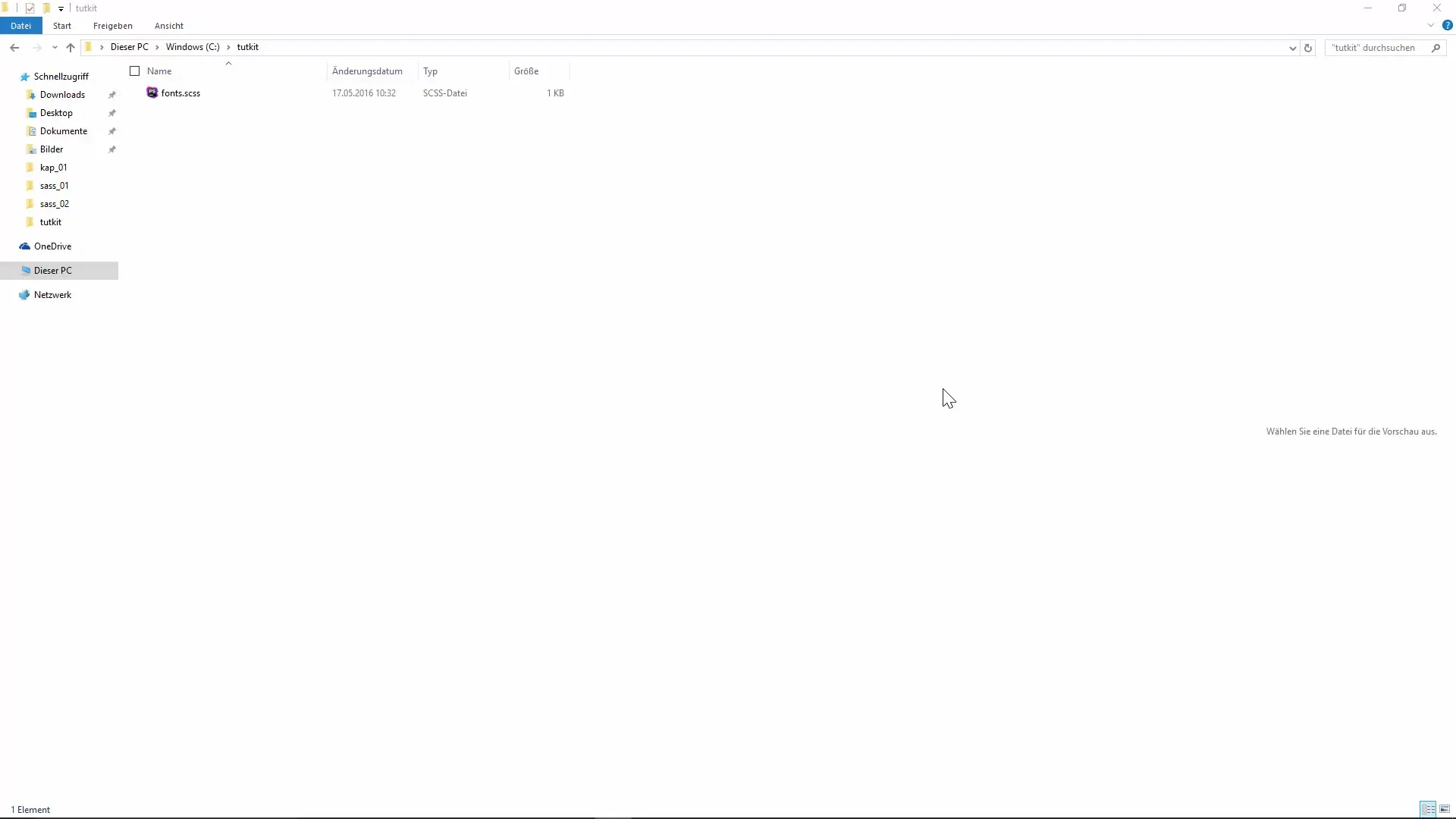
このコマンドは、Sassファイルを対応するCSSファイルに変換します。ファイル名が同じである必要はないことに注意してください。出力ファイルはお好みで名付けることができます。
2. コンパイルの自動化
毎回手動で変換コマンドを入力しなくても済むように、Watchコマンドを使用できます。このコマンドは、Sassファイルを監視し、変更を加えたときに自動的に変換を行います。
監視を有効にするために、次のコマンドを入力してください:
sass --watch あなたのファイル.scss:あなたの出力ファイル.css
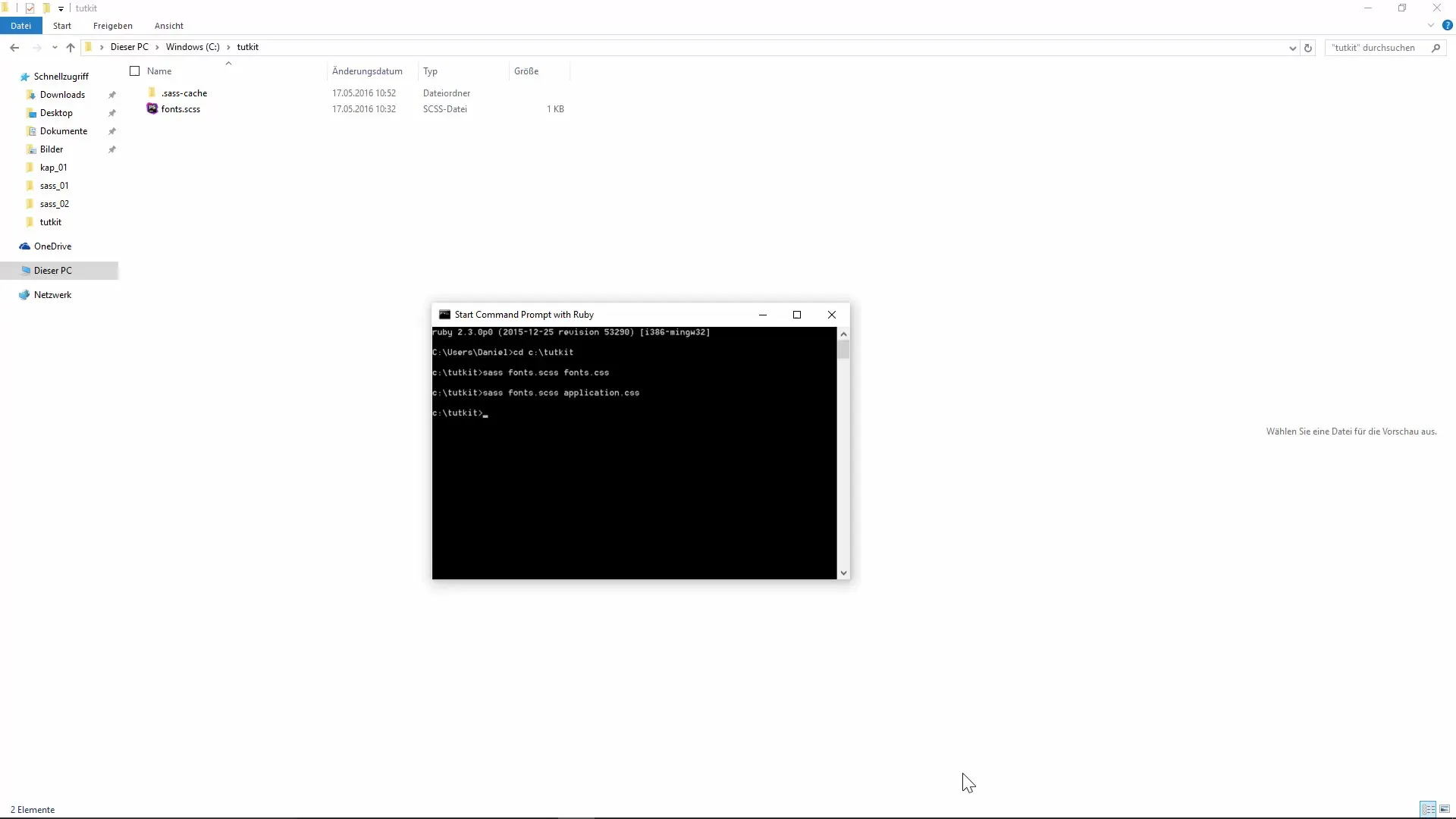
これを行うと、監視が開始されたことを確認するメッセージが表示されます。これで、Sassファイルを変更するたびに、CSSファイルが自動的に更新されます。
3. 複数ファイルの監視
複数のSassファイルを一つのディレクトリで作業していると仮定しましょう。この場合、ディレクトリ全体を監視することが便利です。最初に現在のディレクトリから移動して、次のコマンドを入力してください:
sass --watch tutkit/scss: tutkit/css
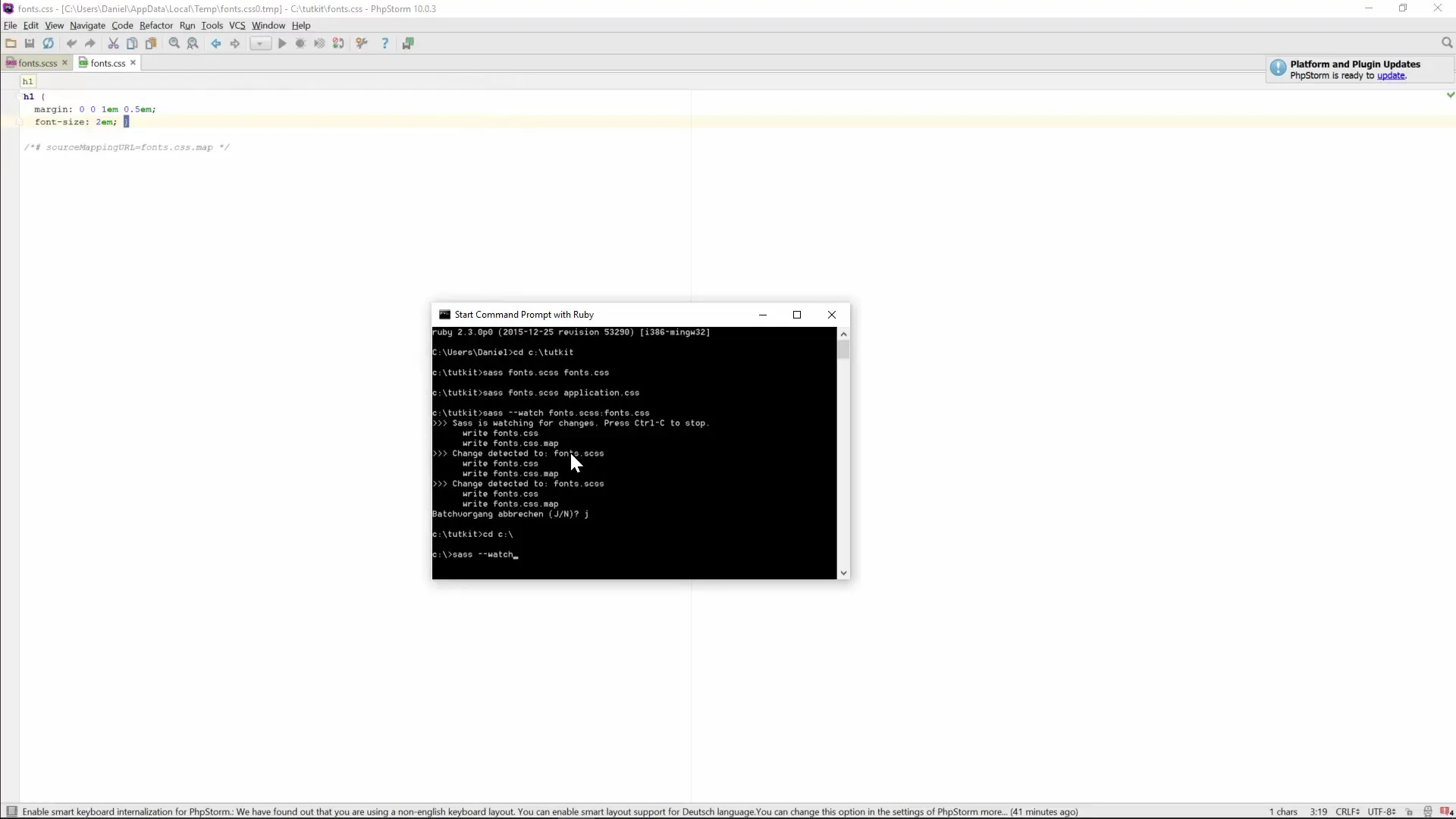
このコマンドは、現在scssディレクトリ全体を監視し、cssディレクトリ内の対応するファイルの変更をすべて変換します。
4. Sassファイルの整理
プロジェクトを整理するために、明確なディレクトリ構造を作成するべきです。Sassファイル用のscssディレクトリと、出力ファイル用の別のcssディレクトリを作成してください。これにより、メンテナンスが容易になり、すべてが整理された状態を保つことができます。
では、まずディレクトリを作成しましょう:
scssという名前の新しいディレクトリを作成します:
mkdir scss
次に、cssという名前の別のディレクトリを作成します:
mkdir css
これで、すべてのSassファイルをscssディレクトリに保存し、生成されたCSSファイルをcssディレクトリに書き込むことができます。
5. ディレクトリの自動監視
ディレクトリが設定されたら、Sassに対してscssディレクトリ内のすべての変更を監視し、対応するCSSファイルを更新するよう指示できます。次のコマンドを使用してください:
sass --watch scss:css
これでSassはscssディレクトリ内の変更を監視し、cssディレクトリ内の対応するCSSファイルを自動的に作成または更新します。
まとめ – SassからCSSへの巧みなコンパイル
Sassのコンパイルを自動化することで、明確で考え抜かれたフォルダー構造を使用し、Watchコマンドを使って変更を即座に反映させることで、時間を節約できます。これにより、最新の変更がCSSファイルにも確実に反映されることが保証されます。
よくある質問
WatchコマンドはSassでどのように機能しますか?Watchコマンドは、1つまたは複数のSassファイルまたはディレクトリを監視し、自動的に変更を検出してCSSファイルにコンパイルします。
1つのディレクトリに複数のSassファイルを持つことはできますか?はい、1つのディレクトリに複数のSassファイルを持つことができ、Watchコマンドはそのディレクトリ内のすべてのファイルを監視するように設定できます。
Sassファイルの名前はCSSファイルの名前と一致する必要がありますか?いいえ、名前は一致する必要はありません。出力ファイルは自由に名付けることができます。
毎回手動でSassをコンパイルする必要がありますか?いいえ、Watchコマンドは手動でのコンパイルを不要にし、自動的に変更を検出してコンパイルを行います。


